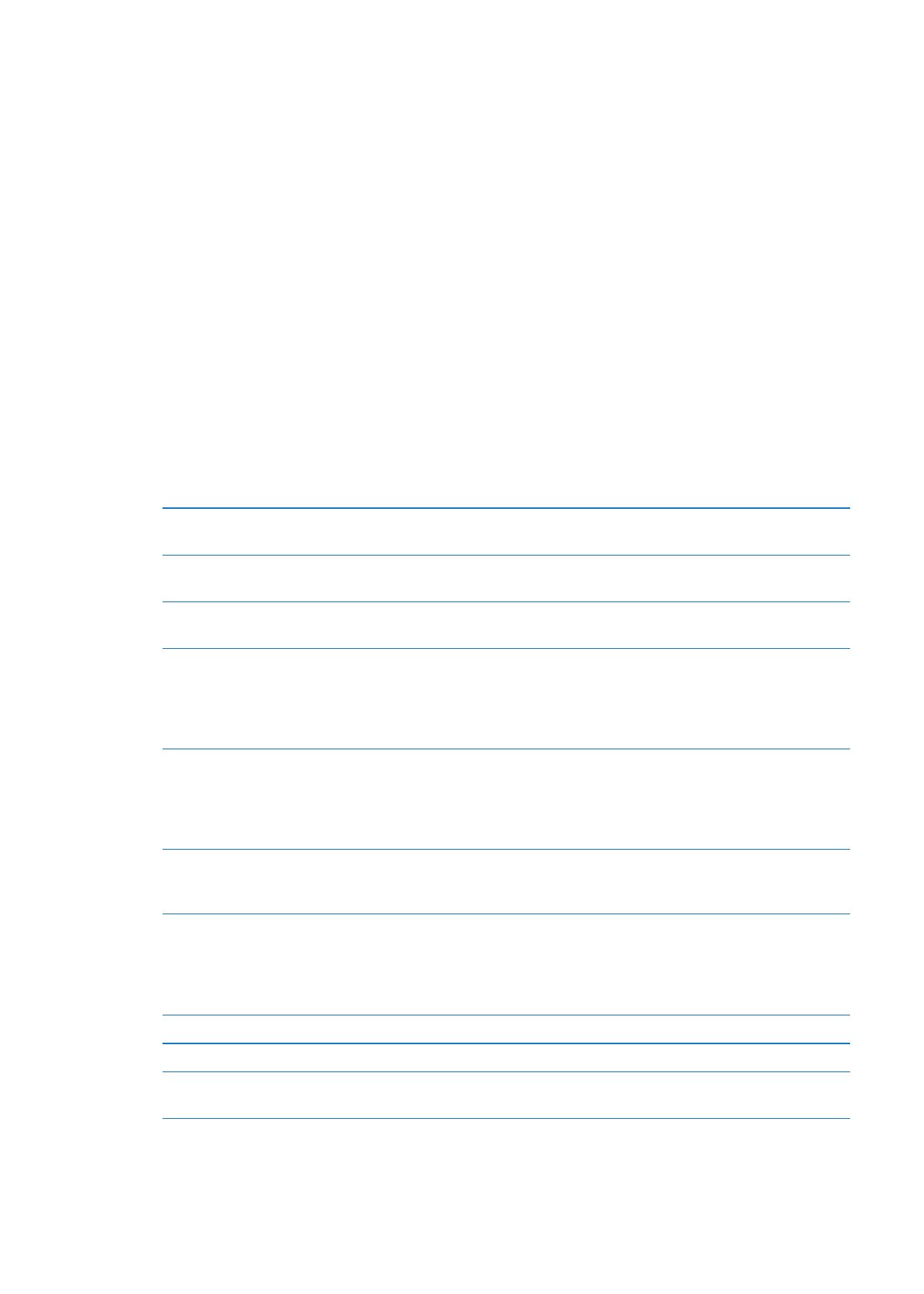
Funkcia AssistiveTouch vám uľahčuje používanie iPhonu v prípade, že máte problémy so
stláčaním tlačidiel alebo ovládaním dotykovej obrazovky. iPhone môžete ovládať pomocou
funkcie AssistiveTouch spolu s kompatibilným adaptívnym príslušenstvom (ako je napríklad
joystick). Funkciu AssistiveTouch môžete používať na uľahčenie vykonávania ťažkých gest aj bez
použitia príslušenstva.
Zapnutie funkcie AssistiveTouch: Prejdite do Nastavenia > Všeobecné > Prístupnosť >
AssistiveTouch. Zapínanie a vypínanie funkcie AssistiveTouch môžete priradiť aj trojitému
stlačeniu tlačidla Domov. Prejdite do Nastavenia > Všeobecné > Prístupnosť > Trojité stlačenie
Domov.
Úprava rýchlosti pohybu kurzora
Nastavenia > Všeobecné > Prístupnosť > AssistiveTouch > Rýchlosť
dotyku.
Zobrazenie a skrytie menu funkcie
AssistiveTouch
Kliknite na sekundárne tlačidlo na vašom príslušenstve.
Skrytie tlačidla menu
Prejdite do Nastavenia > Všeobecné > Prístupnosť > AssistiveTouch > Vždy
zobraziť menu.
Vykonanie švihnutia alebo
potiahnutia, ktoré vyžadujú 2, 3, 4
alebo 5 prstov
Klepnite na tlačidlo menu, klepnite na Gestá a potom klepnite na počet
prstov potrebných na vykonanie gesta. Po tom, čo sa na obrazovke
zobrazia kruhy (ich počet zodpovedá počtu prstov), švihnite alebo
potiahnite prsty v smere vyžadovanom gestom. Po skončení klepnite na
tlačidlo menu.
Vykonanie gesta priblíženia alebo
oddialenia dvoch prstov
Klepnite na tlačidlo Menu, klepnite na Obľúbené a potom klepnite na
Zovrieť. Na obrazovke sa zobrazia kruhy pre vykonanie gesta zovrieť.
Klepnutím kdekoľvek na obrazovke presuniete tieto kruhy na dané
miesto. Potiahnutím kruhov vykonáte gesto určené na zmenšovanie alebo
zväčšovanie. Po skončení klepnite na tlačidlo menu.
Vytvorenie vlastného gesta
Klepnite na tlačidlo Menu, klepnite na Obľúbené a potom klepnite na
kontajner bez gesta. Prípadne prejdite do Nastavenia > Všeobecné >
Prístupnosť > AssistiveTouch > Vytvoriť vlastné gesto.
Zamknutie alebo otočenie
obrazovky, úprava hlasitosti,
prepínanie medzi tichým režimom
a zvonením a simulácia zatrasenia
iPhonu
Klepnite na tlačidlo menu a potom klepnite na Zariadenie.
Simulácia stlačenia tlačidla Domov Klepnite na tlačidlo menu a potom klepnite na Domov.
Presunutie tlačidla menu
Potiahnite tlačidlo na ľubovoľné miesto na obrazovke.
Opustenie menu bez vykonania
gesta
Klepnite kdekoľvek mimo menu.
167
Kapitola 31
Prístupnosť